暴风影音将视频画面进行翻转的方法
时间:2022-08-26 11:06:15作者:极光下载站人气:1393
很多小伙伴都有下载视频或是录制视频然后使用播放器进行观看的习惯。在使用视频播放器如暴风影音打开自己的本地视频时,很多小伙伴都遇到过视频画面被倒转的情况,这种情况下我们无法正常进行观看,该如何解决这个问题呢,其实很简单,我们只需要打开视频之后找到画质调节选项,然后在翻转设置处,选择将画面进行翻转的度数即可。几步就能轻松解决问题,将视频画面进行翻转。有的小伙伴可能不清楚具体的操作方法,接下来小编就来和大家分享一下暴风影音将视频画面进行翻转的方法。
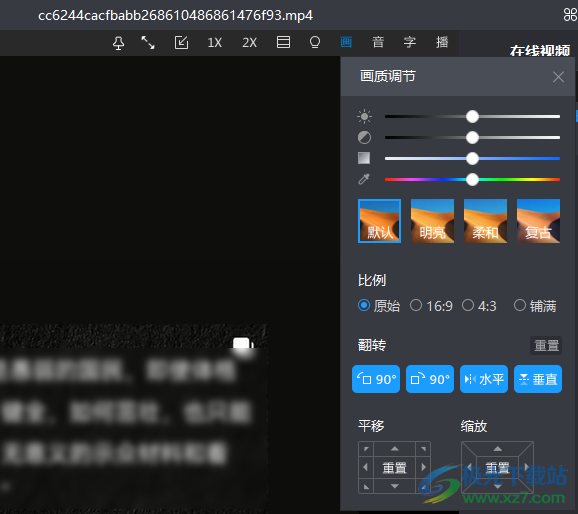
方法步骤
1、第一步,我们打开暴风影音这个软件,然后在暴风影音页面中找到“本地文件”选项,接着点击本地文件下的“+”图标,进入文件页面之后,选择自己需要播放的本地文件,然后点击“打开”
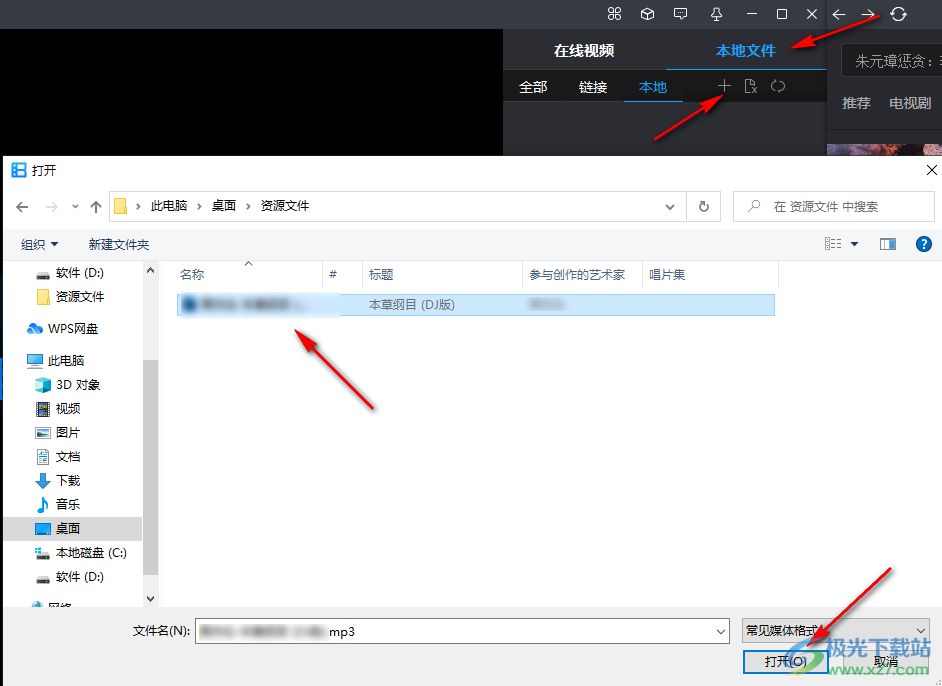
2、第二步,打开文件之后,我们在页面中找到刚刚选择的视频,然后将其双击进行播放
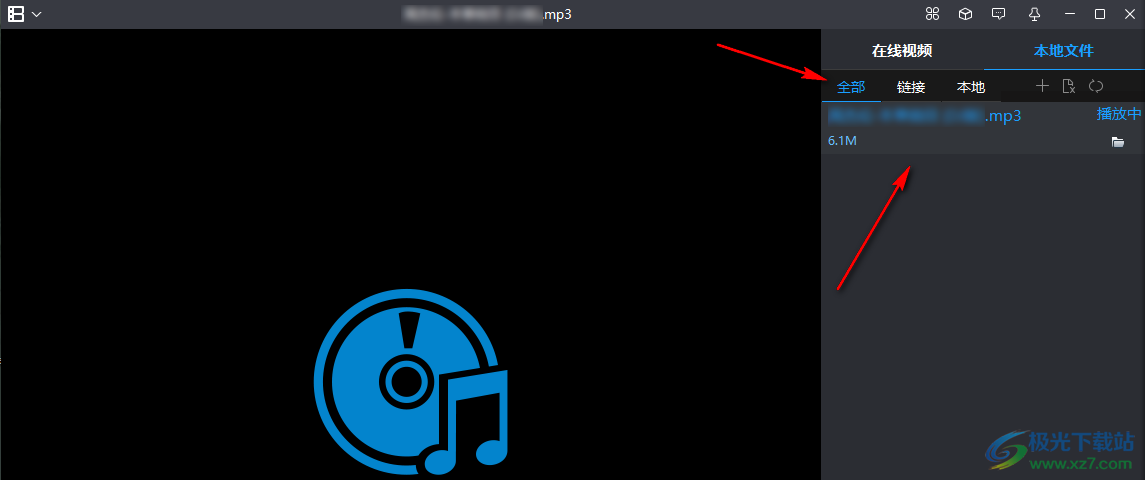
3、第三步,将视频进行播放之后,我们将鼠标移动到播放页面与视频名字之间,当出现工具栏时,我们鼠标移动到“画”字上并进行点击打开,打开之后就是画质调节页面,我们在页面中找到“翻转”选项,然后根据自己的需求选择一个翻转选项即可
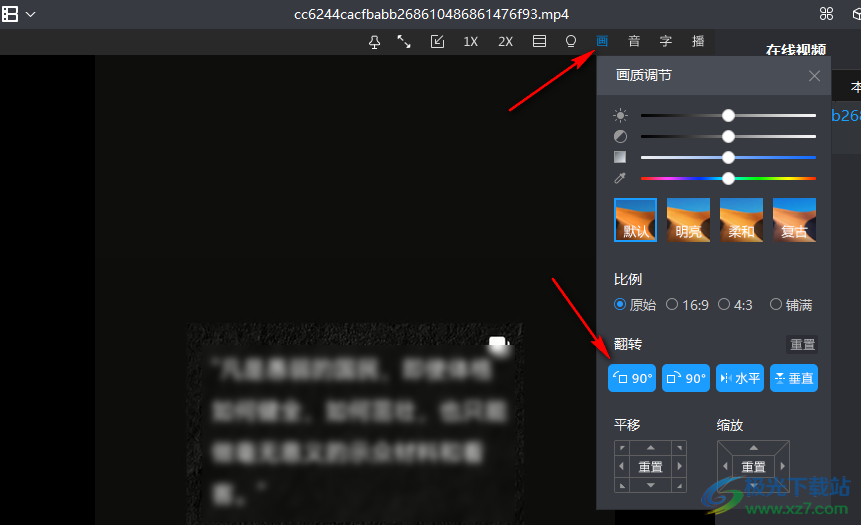
4、第四步,点击翻转选项之后我们就会看到画面被翻转,同时页面左上角出现了“画面翻转:90°旋转”的字样

以上就是小编整理总结出的关于暴风影音将视频画面进行翻转的方法,进入暴风影音页面之后,我们点击本地文件和“+”图标选择自己想要播放的文件,然后在播放页面与视频标题中间点击“画”选项,进入画质调节页面之后,在“翻转”处点击选择自己想要的翻转选项即可,感兴趣的小伙伴快去试试吧。
相关推荐
相关下载
热门阅览
- 1百度网盘分享密码暴力破解方法,怎么破解百度网盘加密链接
- 2keyshot6破解安装步骤-keyshot6破解安装教程
- 3apktool手机版使用教程-apktool使用方法
- 4mac版steam怎么设置中文 steam mac版设置中文教程
- 5抖音推荐怎么设置页面?抖音推荐界面重新设置教程
- 6电脑怎么开启VT 如何开启VT的详细教程!
- 7掌上英雄联盟怎么注销账号?掌上英雄联盟怎么退出登录
- 8rar文件怎么打开?如何打开rar格式文件
- 9掌上wegame怎么查别人战绩?掌上wegame怎么看别人英雄联盟战绩
- 10qq邮箱格式怎么写?qq邮箱格式是什么样的以及注册英文邮箱的方法
- 11怎么安装会声会影x7?会声会影x7安装教程
- 12Word文档中轻松实现两行对齐?word文档两行文字怎么对齐?

网友评论